あなたがあなた自身の個人的なタッチを加えるときはいつでも物事はより良く見えます、そしてそれはウィンドウズ10タスクバーを含みます。 ひどいデザインではありませんが、少しだけ変えても、本当に明るくなります。
タスクバーをディスプレイの横に配置できることをご存知ですか? 右または左に配置でき、必要に応じて上部にも配置できます。 これを行う方法を見てみましょう。
設定を使用してタスクバーをパーソナライズする
タスクバーをカスタマイズする最も簡単な方法は、 設定>タスクバー. ここでは、次のようなことができます。

- タスクバーをロックします
- デスクトップモードでタスクバーを自動的に非表示にする
- タブレットモードでタスクバーを自動的に非表示にする
- 小さなタスクバーボタンを使用する
- マウスを[デスクトップの表示]ボタンに移動するか、Windowsキー+ Xを押したときに、ピークを使用してデスクトップをプレビューします
- スタートボタンを右クリックするか、Windowsキー+ Xを押したときに、メニューでコマンドプロンプトをWindowsPowerShellに置き換えます
タスクバーボタンを整理する
[設定]にいる限り、タスクバーのボタンを組み合わせることができるオプションを使用することもできます。 ドロップダウンメニューをクリックすると、次のようなオプションから選択できます。
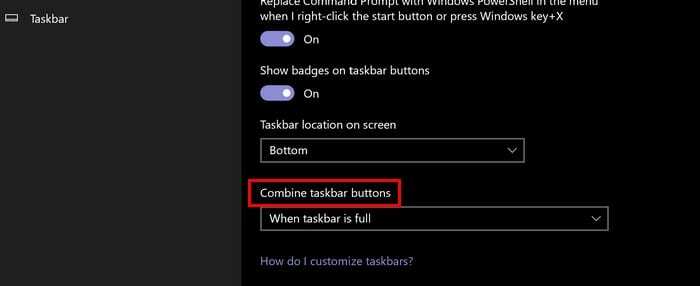
- 常に、ラベルを非表示にします
- タスクバーがいっぱいになったとき
- 一度もない
システムトレイを変更する方法
システムトレイに現在表示されているアイコンは、お気に入りのアイコンではないかもしれません。 これを変更するには、通知領域まで下にスクロールします。 言う青い文字をクリックします タスクバーに表示するアイコンを選択します.
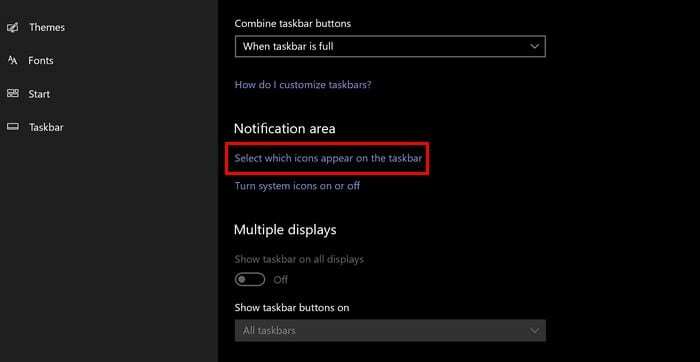
左上にある[通知領域にすべてのアイコンを常に表示する]というオプションをクリックして、すべてを追加するオプションがあります。 または、必要に応じて、特定のものを個別に回して有効にすることもできます。
システムアイコンをオフにしたい場合は、通知領域にそのオプションがあります。
タスクバーの色を変更する方法
黒があなたの色でない場合は、他の色から選択できます。 に移動
- 設定
- パーソナライズ
- 色
カラーオプションについては、ダークモードまたはライトモードを選択するか、必要に応じてカスタムにすることができます。 スライダーを使用して、透明効果を決定します。
タスクバーに新しい色を表示するには、チェックボックスをオンにします。 スタート、タスクバー、アクションセンター オプション。
さまざまなディスプレイでタスクバーを使用する方法
[マルチディスプレイ]セクションには、タスクバーをすべてのモニターに表示するか、メインディスプレイにのみ表示するかを選択するオプションもあります。 すべての画面にタスクバーが必要な場合は、[すべてのディスプレイにタスクバーを表示する]オプションがオンになっていることを確認してください。

このオプションをオンにすると、次のようなオプションが表示されます。
- ウィンドウが開いているときのタスクバー –このオプションを使用すると、そのモニターで開いているプログラムのアイコンのみが表示されます
- すべてのタスクバー –このオプションは、すべてのモニターのタスクバーにすべてのアイコンを開いて固定したままにします
- メインタスクバーとウィンドウが開いているタスクバー –プライマリモニターにはすべてのアイコンが表示されますが、他のモニターには、そのディスプレイで使用しているプログラムのタスクバーアイコンのみが表示されます。
そこにいる限り、他のタスクバーオプションの結合ボタンを好みに合わせて設定することもできます。
すべてのタスクバーアイコンを中央に表示する方法
タスクバーのアイコンを中央に配置すると、他のアイコンよりも目立つようになります。 これを機能させるには、[タスクバーをロックする]オプションをオフにする必要があります。 タスクバーを右クリックすると、このオプションがオンになっているかどうかを確認できます。

カーソルを ツールバーオプション 右クリックのコンテキストメニューで。 を選択してください リンク オプションであり、オプションは右側にあるはずです。 リンクオプションの横にあるセパレータをクリックして中央にドラッグすると、アイコンも移動します。

アイコンが中央にあるので、Linksパラメータを右クリックして、 テキストを表示 そしてその タイトルを表示 オプションはチェックされていません。
結論
Windowsタスクバーをカスタマイズすると、プログラムへのアクセスやその他の操作がはるかに簡単になります。 タスクバーにどのような変更を加えますか? 以下のコメントで教えてください。